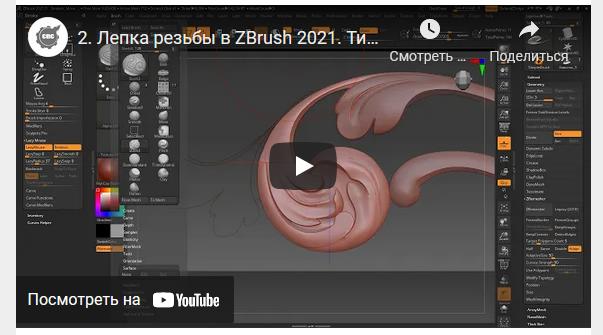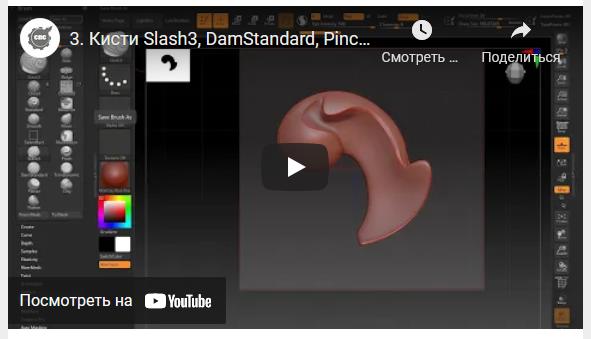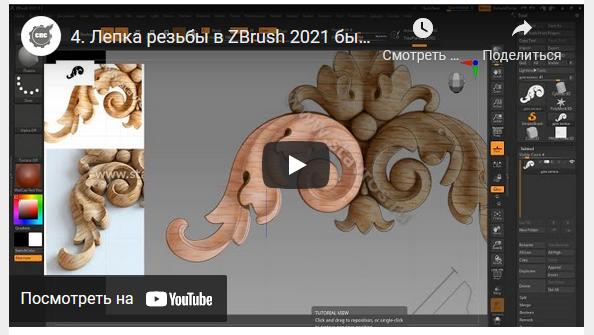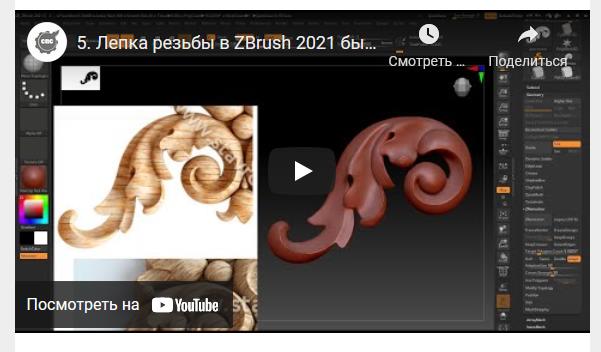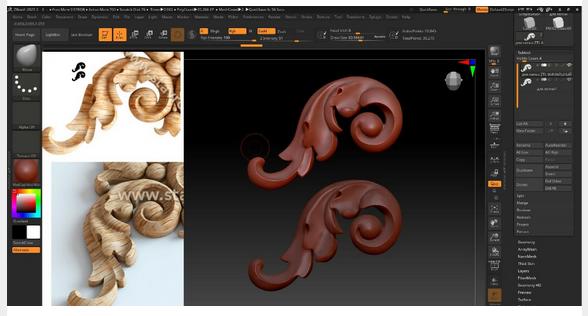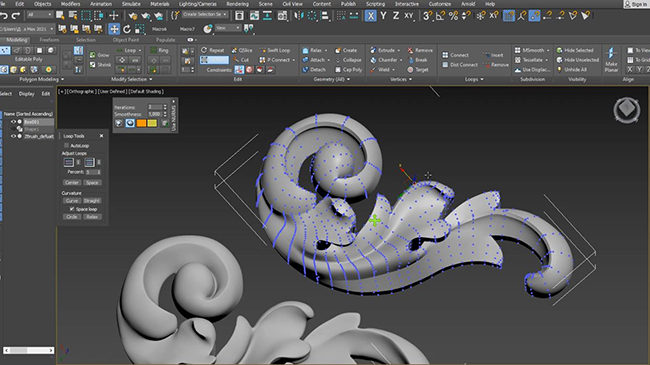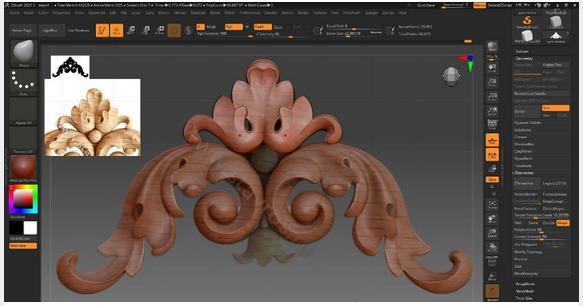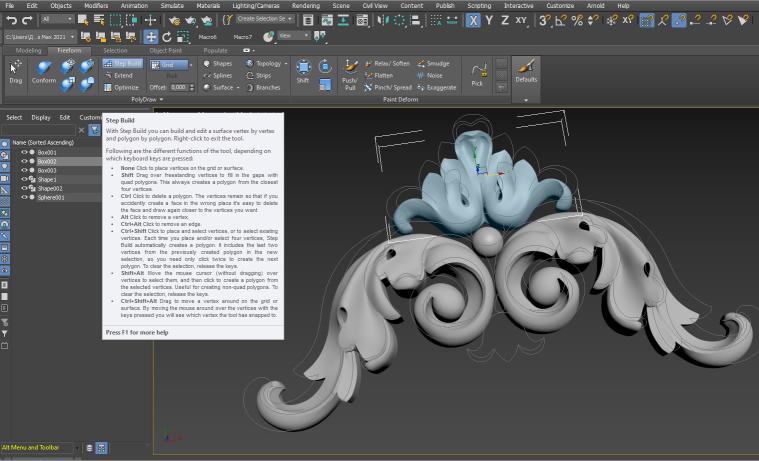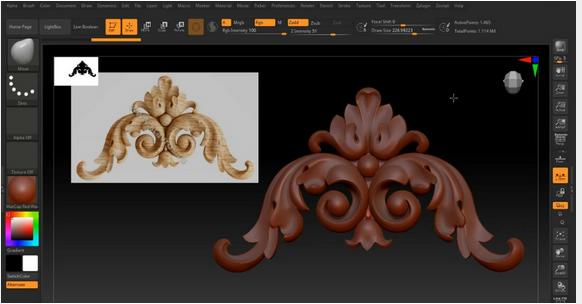| Главная » Статьи » Уроки ZBrush |
1. Первое знакомстрово с программой. Изучаем интерфейс программы ZBrush. В данном уроке мы начнем изучать интерфейс программы ZBrush. В ходе урока мы уберем окно приветствия программы, уберем автоматически выпадающую шторку LightBox. Также в этом уроки мы поговорим о палитрах инструментов, разберем навигацию во вьпорте программы. Также в данном уроке мы разберем инструменты справа на полке и бегло пройдемся по текстовым вкладкам вверху программы. 2. Разбираем на практике кисти групп Move и Clay. В данном видеоуроке мы рассмотрим практическое применение кистей группы Move и Clay при создании резьбы в ZBrush. 3. Типы кистей в ZBrush. Разбираем на практике кисти Кисти Slash3, DamStandard, Pinch ,Flatten, Standard, TrimDynamic, Smooth. В данном видеоуроке мы рассмотрим практическое применение кистей Slash3, DamStandard, Pinch ,Flatten, Standard, TrimDynamic, Smooth при создании резьбы в ZBrush. 4. Готовим заготовку для лепки, подготовка референсов. Готовим чертежи для заготовки в CorelDRAW , создаем заготовку для лепки в 3ds Max, оптимизируем сетку для лепки в ZBrush. Также в уроке рассмотрена подготовка и работа с референсами в программе ZBrush. 5. Придаем лепкой начальный грубый объем резному элементу. В ходе данного практического урока мы лепкой сформируем черновую пластику резного элемента в ZBrush 2021. В ходе урока будет применяться инструмент ZRemesher и основные кисти для лепки, такие как Slash3, DamStandard, Pinch ,Flatten, Standard, Move, Clay. 6. Работаем с ранее созданным объемом. Добавляем острые углы и правим пластику. 7. Дполнение к курсу лепки по ZBrush. Ретопология лепного декора в 3ds Max 2021 8. Продолжаем изучать ZBrush 2021. Лепка центрального элемента. В данном уроке мы создадим болванку для лепки в 3ds Max. Далее из 9. Незначительные правки центрального элемента в ZBrush и ретопология в 3ds Max. 10. Лепка нижнего элемента резной композиции. Автоматическая ретопология. В данном уроке под номером 10 мы выполним лепку простого нижнего элемента резной композиции а также выполним его автоматическую ретопологию в ZBrush при помощи кисти Paint, Zplugin PolyGroupIt from Paint,ZRemesher и также в этом уроке мы немного задействуем ZModeler.
11. Работаем с ранее созданной моделью в ArtCAM (пишем УП с чистовой фрезой заказчика, делаем симуляцию, устраняем ошибки). Часто можно услышать критику, что нарисовать и смоделировать можно что угодно. Но в итоге при фрезеровке модели на станке с ЧПУ получается не совсем то, что задумывал дизайнер. Тема этого видео - как раз таки проверка нашей учебной модели при помощи симуляции в программе ArtCAM. В данном видео мы разберем, какие бывают ошибки, когда модель фрезеруется на станке, и что необходимо исправить в нашей модели по результатам симуляции с реальной чистовой (конусной) фрезой заказчика.
В данном уроке мы научимся экспортировать модель в ArtCAM из 3ds Max, правильно задавать разрешение в ArtCAM, научимся создавать и добавлять в базу конусную фрезу заказчика, поработаем с инструментом “Штамп” в ArtCAM и сравним на примере, в чем отличие 3d стратегии обработки “Растр” и “3d смещение”.
Содержание обучающего видео:
4. Создаем заготовку. Создаем векторную зону обработки с учетом удерживающих мостиков (мостики заранее создаются в 3ds Max 2021). Смещаем векторную зону обработки в зависимости от диаметра обрабатываемой фрезы.
| |
| Просмотров: 9935 | | |
| Всего комментариев: 0 | |